U-NEXTの解約をトラブルなくスマートしたい方必読!
U-NEXTを利用する際のデメリットや口コミの一つに「解約方法が分かりにくい」という声があります。
その理由は、契約方法・契約プラン・オプション状況・利用状況によって、U-NEXTはそれぞれ解約の方法が異なるからです。
加えて、チェックすべきところを見落とすと、「解約したはずなのに請求が続いている」などのトラブルになってしまうことも。

星月が常駐しているtwitterでも「U-NEXTは解約方法が分かりにくい」という声をよく聞くため、今回は「トラブルなくスマートに解約できる」ように、あらゆるパターンに対応できるよう解約方法について解説しますね!

- U-NEXTの解約方法を知りたい
- U-NEXTの解約ができなくて困っている
- U-NEXTを契約する前に、解約方法を確認しておきたい

最初に結論から言っておくと、きちんと契約方法に合わせた解約方法を知っていればU-NEXTの解約は難しくありません。
スムーズにいけば5分もかからず手続き完了できますよ♪
今現在解約がうまくできなくてお困りの方の場合は、考えられる原因も含めて解説していきますね!
まずは恒例の、忙しい方のためにこの記事の結論を置いておきますね。
1分でわかるこの記事のまとめ!
- U-NEXT(ユーネクスト)の解約できない人がいる原因は?
└U-NEXTの契約状況によって解約方法が違う
└月額プランと他の月額サービスは別々の契約
└解約してもサービスは継続的に利用できる - U-NEXT(ユーネクスト)の契約方法ごとの解約方法
└①WEB(U-NEXTのホームページ)から申し込みした場合の解約手順
└②U-NEXTアプリから申し込みした場合の解約手順
└③Amazon Fire TV・Fire TV Stickから申し込みした場合の解約手順
└④他事業者のサービスから申し込みした場合の解約手順
└⑤参考:各手順でうまくいかない場合(各手順のサポートやヘルプ)
U-NEXT(ユーネクスト)の解約できない人がいる原因は?

U-NEXTの評判において「ネガティブな評判(口コミ)」の1つとしてよく耳にするのが、「U-NEXTは解約できない(解約しにくい)」という声です。
その原因は別記事「U-NEXT解約時の注意点!絶対に確認すべき5つのポイント」でも解説していますが、結論から言うと、U-NEXTは利用している人によって「契約の状態」が違うので「契約の状態」ごとに解約に関する手続き方法が異なるためです。
具体的には、オタク★コレクションでは契約の状態については、3つの段階があると考えています。
① 契約方法
② 月額サービス
③「解約」と「退会」の違い
それぞれ、詳しく解説していきましょう。
①U-NEXT(ユーネクスト)は契約方法によって解約方法が違う
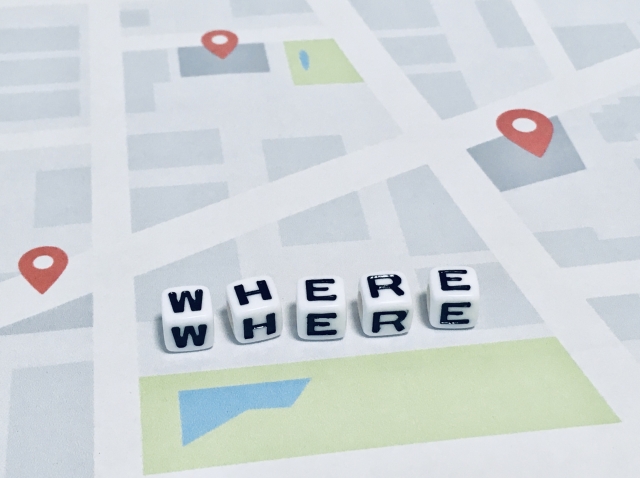
U-NEXTの「契約の状況」において、1つ目の段階が「契約の方法」です。
どういうことかと言うと、実は「U-NEXTは利用申し込みをする際に、どこから契約をしたのか」が利用している人によって異なるのです。

U-NEXTは、申し込みの方法が4種類・5つのパターンがあります。
そして、契約の方法が違うと、解約の方法も違うという仕組みになっています!
具体的には、U-NEXTは4つの契約方法があります。
①WEB申し込み :U-NEXTのホームページから申し込み
②アプリ申し込み:U-NEXTアプリから利用登録
※iPhone・iPad版とAndroid版でそれぞれ仕組みが異なる
③FireTV申し込み:Amazon FireTV・Fire TV Stickから利用登録
④他事業所契約 :U-NEXT以外の事業者のサービスとして利用登録(オプション契約)
そして、それぞれの契約方法ごとに解約の手続き方法が違います。

この契約方法によって解約の手続き方法が違うという点が、「U-NEXTを解約できない」って評判や口コミが広がっている原因の一つなんです。
この記事の後半では、それぞれの契約方法ごとに解約手続きの解説と、ご自身の契約がどれか分からない場合のチェック方法について説明しているので安心してくださいね!
②U-NEXT(ユーネクスト)には複数の月額サービスがある
U-NEXTの「契約の状況」において、2つ目の段階が「月額サービス」です。

これはどういうことかと言うと、U-NEXTは動画見放題+雑誌読み放題の「月額プラン」の他にも、実は月額○○円で利用できるサービスが複数存在しています。
具体的には、一般的に4つのサービスがあります。
①月額プラン:動画見放題+雑誌読み放題サービス+ポイントサービスがセットになった基本プラン
②音楽chポイントサービス:スマートフォンで「Smart USEN」が使えるようになるプラン
③NHKまるごと見放題パック:NHKオンデマンドのコンテンツが見放題になるプラン
④月額プラン1490:長期継続利用を前提にした動画見放題+雑誌読み放題のみのプラン
それぞれのサービスは別々の契約ですので、もちろん解約手続きも別々に行う必要があります。

これは別記事「U-NEXT解約時の注意点!絶対に確認すべき5つのポイント」内のよくある質問などでも解説していますが、「解約したのに請求が続いている!」というパターンの原因にもなることがあります。
全てのサービスをもれなく解約するための手順は、上のリンクから「U-NEXT解約時の注意点」の記事で詳しく説明していますので合わせて見てくださいね♪
③U-NEXT(ユーネクスト)では「解約」と「退会」が別の意味で使われている
U-NEXTの「契約の状況」において、3つ目の段階が「サービスの利用状況」に関わる「解約」と「退会」の違いです。

これは単純に、U-NEXTでは「解約」と「退会」という言葉が違う意味で使われているということです。
U-NEXTでは「解約」は、「②複数の月額サービスがある」の項目で紹介した、契約していた月額サービスの利用を停止するという意味となっています。
対して「退会」は、U-NEXTの全てのサービスの利用を停止してアカウントを削除するという意味となっています。

ちなみに。
「退会」の手続きは、全ての月額サービスを「解約」しないとできない仕組みになっています。
なので、「退会したアカウントから請求が続いている」という状況は発生しません。
※参考:U-NEXTヘルプ「解約する前に、アカウントを削除してしまった」
一般的に「解約」という場合、そのサービスとの契約を解除することを指しますから、「解約」=アカウントの削除だと考える方が多いのですが……
U-NEXTの場合は複数の月額サービスがあるため、「解約」は各月額サービスの契約解除のこと。
アカウントを含めて全ての情報を削除するのは「退会」と、言葉が分かれているのです。

なので、ネット上のU-NEXTに関する評判や口コミをまとめた記事で「U-NEXTを解約したのにサービス案内のメールがずっと来る」とか「メルマガが止まらない」などの声がよく出てくるのは、「解約」はしたけど「退会」していないから、なんですよ。
まあ「退会」すると、これまでの購入履歴や貯まったポイントも消失するので注意が必要なんですけどね。
詳しくは別記事「U-NEXT解約時の注意点!絶対に確認すべき5つのポイント」の方も合わせてチェックしてくださいね。
U-NEXT(ユーネクスト)の契約方法ごとの解約方法
U-NEXTは「契約方法」の項目でお伝えした通り、契約方法ごとに解約方法が異なります。

そのため、もし自分の契約がどれに当てはまるか分からない場合は、これから解説していく①から④まで順番に解約手順を進めていきましょう!
ちょっと手間はかかりますが順番にチェックしていけば、ご自身の契約状況に合わせた解約手順を確認することができます。
それぞれ具体的に解説していきましょう。
①WEB(U-NEXTのホームページ)から申し込みした場合の解約手順
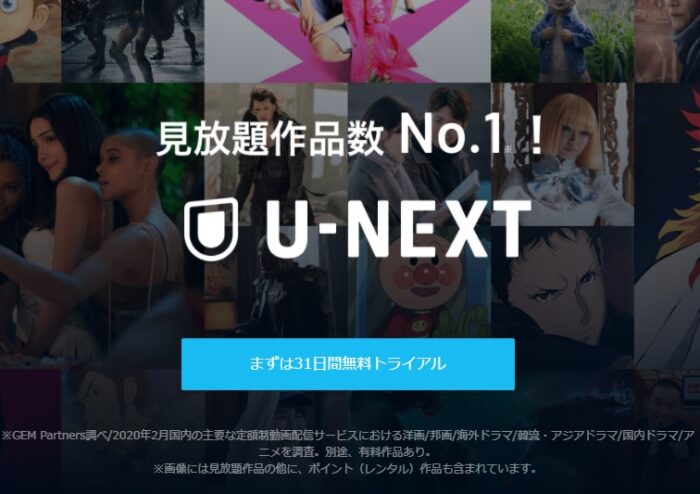
U-NEXTのホームページから月額プランを登録していた場合の解約手順です。
一番契約者が多い申し込み方法で、解約手続きも一番簡単です。
具体的な手順はこちら。
- U-NEXTのホームページにアクセス(←のリンクからでもOK)
- U-NEXTのトップ画面から「ログイン」をタップ
- メニューから[アカウント・契約]をタップ
- [契約・決済情報]から[契約内容の確認・解約]をタップ(←のリンクから直接飛べます)
※「現在、webサイトから解約できる月額サービスはありません。」という表示が出た場合は、WEBサイト以外での契約の可能性があります。➡ 「手順2)」に進む - [月額プラン]の[解約手続きはこちら]をタップ
- [解約前のご案内]の画面を下にスクロールし、[次へ]をタップ
- [解約手続き前のアンケート]の画面を下にスクロール ※アンケートの回答は任意
- [注意事項に同意する]にチェックを入れ、[解約する]をタップ
※「①WEB申し込み時の画像付きの解約方法説明書が、こちらの「■具体的な手順、注意点について」にあります。

以上です!
「操作8.」の後に「月額プランの解約手続きが完了しました」と表示されているのを確認すれば、確実に解約手続きが完了していますので安心してくださいね。
この手順の場合、U-NEXTのホームページ上でログインさえできれば、後は画面の指示通りに進むだけなのですごく簡単ですよ♪
実際にかかる時間は人によるとは思いますが、5分もかからない方がほとんどだと思います。
②U-NEXTアプリから申し込みした場合の解約手順

スマートフォンの「U-NEXTアプリ」からU-NEXTを登録している場合は、アプリ内の設定やアカウント設定から解約手続きを行います。
ちなみに、「iOS版 (iPhone・iPad利用者)」と「Android版」によりそれぞれ手続き方法が違います。

また、注意点が1点!
アプリ版の場合ですが、アプリを削除(アンインストール)してもU-NEXTを解約したことにはなりません!
プランの解約手続きはこれから解説する手順を進める必要がありますよー!
まずは、iPhoneやiPadを利用している「iOS 版」について解説します。
「iOS版」の場合は、「AppleID自動課金」という仕組みで登録されているため、そちらの解除を行う手続きになります。
※U-NEXTと直接契約していないので、U-NEXT側に問い合わせしても解約してもらえません!
- U-NEXTアプリを起動しログイン
- 右上の「アカウントマーク (人型のマーク)」をタップ
- [アカウント設定]をタップ
- [契約内容の確認・解約]をタップ
- [定額制サービスを停止]をタップ
➡自動的にAppleIDの管理画面に進みます - [サブスクリプション]画面に表示されている[U-NEXT]をタップ
- [サブスクリプションをキャンセルする]をタップ
- [キャンセルの確認]というポップアップの内容を確認し[確認]をタップ
※Apple自動課金の場合の画像付き説明書が、こちらの「■具体的な手順、注意点について」にあります。

以上でiOS版 (Apple自動課金版)の解約手続きは以上です。
「月額プラン」という項目の右端にある「¥2,400」という表示の右側から、青いレ点チェックがなくなっていれば、解約手続きは完了ですよ。

次に、Android版の解約手続きについて解説していきますね。
「Android版」の場合は、「GooglePlay決済」の自動課金機能にU-NEXTが登録されているため、自動課金機能を停止する手続きが必要になります。
※U-NEXTと直接契約していないので、U-NEXT側に問い合わせしても解約してもらえません!
- Playストアを起動
- 右上の「アカウントボタン」をタップ
- [お支払いと定期購入]をタップ
- [U-NEXTアプリ]をタップ
- 最も利用状況に近い[解約理由]を選んでタップ
- [次へ]をタップ
- [定期購入を解約]をタップ
※GooglePlay決済の場合の画像付き説明書が、こちらの「■具体的な手順、注意点について」にあります。

Android版の場合は、U-NEXTのアプリ内からの手続きではないので注意ですよ!
自動課金の情報は「Playストア」にまとめられているので、手続きは「Playストア」アプリからになることを覚えておいてくださいね♪
そして、「手順1)」「手順2)」で解約ができなかった場合は……「③Amazonと契約しているパターン(Fire TV)」か「④他の事業者と契約しているパターン(BIGLOBEなど)」のどちらかです
③Amazon Fire TV・Fire TV Stickから申し込みした場合の解約手順

自宅のテレビでU-NEXTを見ている方は、WEB契約&ChromeCastなどの組み合わせじゃない場合は、「Amazon Fire TV」や「Fire TV Stick」からU-NEXTを登録している場合が多いでしょう。
「Amazon Fire TV」や「Fire TV Stick」での登録の場合は、U-NEXTの登録がAmazonアカウントでの契約になっているため、解約の手続きはAmazonアカウントサービスから行います。
(U-NEXT側では解約できません)
また、iOS版・Android版のアプリから登録している場合と同じく、Fire TV上のアプリを削除しても自動的に解約にはならないので注意してくださいね。
Amazonアカウントから解約手続きの手順は以下の通りです。
■PCからの操作版
- AmazonのWEBアカウントにログイン (Amazon.co.jp)
- 右上の[アカウント&リスト]をタップし、[アカウントサービス]をタップ
- [アプリライブラリと端末の管理]をタップ
- [定期購読]をタップ
- [定期購読]のリストに表示されたU-NEXTの[アクション]をタップ
- [自動更新をオフにする]をタップ
※Amazonアカウントの場合の画像付き説明書(PC版)が、こちらの「■具体的な手順、注意点について」にあります。
■スマートフォン操作版
- AmazonのWEBアカウントにログイン (Amazon.co.jp)
- 左上の[三]をタップし[アカウント]をタップ
- [アカウント設定]内の[メンバーシップ購読]をタップ
- [お客様のメンバー湿布および購読]内のU-NEXTアイコンの[月額プラン]をタップ
- [高度なコントロール]内の[アプリの定期購入の設定]をタップ
※この操作の後、画面がPC版表示に変わります - [定期購読]のリストに表示されたU-NEXTの[アクション]をタップ
- [自動更新をオフにする]をタップ

U-NEXTが見られるように契約をしていますが、あくまでAmazonと契約している状態ってことですね。
Amazon側で手続きすることさえ分かっていれば、そこから先の手順は簡単なのでスムーズに解約手続きできますよー
インターネット上では「スマートフォンでは解約できない」って記事が書かれていたりしますが、普通にスマホでも手続きできますので安心してくださいね!
④他事業者のサービスから申し込みした場合の解約手順

「①WEB申し込み」から「③Amazonアカウント決済」まで順番にチェックしても解約できない場合は、通信事業者などの他事業者と契約してU-NEXTの登録をしている状態です。
そのため、「③Amazonアカウント決済」で登録している場合と同じく、契約している通信事業者に対して解約の手続きをする必要があります。

代表的なのは「U-NEXT for BIGLOBE」や「スマートシネマ 見放題Plus」などですね。
あとは、新規受付申し込みは終了していますが「プレミアムTV with U-NEXT」などが有名でした。
このパターンの契約は、インターネットプロバイダーやケーブルテレビ事業者などのオプションサービスとして「U-NEXT」の利用登録(契約)をしている状態なので、ご自身の契約している事業者に解約手順を問い合わせる必要があります!
※アプリ契約・Amazonアカウント契約と同じく、U-NEXT側に問い合わせても解約してもらえません!
このパターンの場合の解約方法は、契約している事業者によって完全に異なります。
そのため、ご自身の契約している事業者にお問い合わせが必要になります。
※解約手順の一例
・プレミアムTV with U-NEXTの場合
➡ カスタマーセンターに電話をかけて解約を申し出る
・U-NEXT for BIGLOBEの場合
➡ 専用ページからBIGLOBE IDとPWでログインして退会手続きを行う

万が一、ご自身の契約先が不明な場合は、U-NEXTのヘルプより「お問い合わせ先の注意点」というページに行いきましょう!
「★問い合わせ窓口の確認はこちら。」というリンクから、あなたのアカウント情報を読み込んで問い合わせ先を案内してくれるようになっていますよ♪
参考:各手順でうまくいかない場合(各手順のサポートやヘルプ)


紹介した①~④の契約方法について、うまくいかない場合のサポートページやヘルプについてまとめておきますね。
①WEB申し込みの場合
「U-NEXTヘルプセンター」(リンクはこちら)
➡ リンク先の「お問い合わせ」より項目を選んでいくことで適切なヘルプやオペレーターに相談できるようになっています。
②U-NEXTアプリ申し込みの場合
・Apple自動課金の場合
「Apple Knowledge Base」(リンクはこちら)
➡ リンク先の「サブスクリプションを解約する」のボタンより自動診断で解約ページに進むことができます。自動診断でもうまくいかない場合は、iTunes Store サポートに直接お問い合わせしましょう。
・Googel Play決済の場合
「Googel Playヘルプ」(リンクはこちら)
➡ リンク先の「定期購入を解約する」のボタンより自動診断(ヘルプフロー)で解約ページに進むことができます。自動診断でもうまくいかない場合は、ヘルプページの下部にある「さらにサポートが必要な場合」からGoogelにお問い合わせしましょう。
③Fire TV申し込みの場合
「Amazon チャットボット」(リンクはこちら)
➡ リンク先のチャットボットから解約について問い合わせを行いましょう。チャットボットで解決できない場合は、担当者に直接サポートをお願いすることができます。
また、同じページには電話での問い合わせをお願いできるリンクもあります。
他事業所契約の場合
「④他事業者のサービスから申し込みした場合」は、各事業所に問い合わせしましょう。
➡ U-NEXTのヘルプ「お問い合わせ先の注意点」にある、「★問い合わせ窓口の確認はこちら。」というリンクより問い合わせ先を確認できます。

ここで紹介した方法でも手続きがうまくいかない場合は、ほぼ確実に何かしら特殊な状態になっています(※)ので、早めにご自身の契約先に問い合わせしましょう。
U-NEXTの課金タイミングによっては、問い合わせのタイミングが悪いと余計に1ヶ月分請求がかかってしまう場合もありますよー!
※オタク★コレクションでも、過去に「AmazonアカウントとU-NEXTの二重契約になってる状況だった」など、特殊な状況のご相談を受けたことがあります。
U-NEXT(ユーネクスト)の解約に関するよくある質問集
- QU-NEXTはいつでも解約できる?
- A
契約方法によって異なるが、原則いつでも解約できる。
※1 WEB申し込み・AppleID自動課金・GooglePlay決済・Amazonアカウント決済の場合は、解約手続き自体はいつでもできる。
※2 他事業所契約の場合は、サービス提供元によって異なる。
- QU-NEXTは解約できないという評判・口コミが多いのはなんで?
- A
一番の原因は、U-NEXTの契約方法によって解約方法が異なるため。
WEBや店頭などで直接契約する以外に、アプリ経由・Amazonアカウント経由・通信事業者などの他事業所経由など、契約方法が複数存在し、それぞれ解約の手続き方法が違っている。
- QU-NEXTを解約したのに請求が続いています
- A
原因として複数の可能性が考えられる。
①解約手続きが正常に完了していない・行われていない ※アプリを削除しただけ 等
②「月額プラン」以外の月額サービスが解約できていない
➡「音楽chポイントサービス」や「NHKまるごと見放題パック」が継続している
③別のアカウントで契約されている(二重契約になっている)
- QU-NEXTが解約できない
- A
この記事で紹介している解約方法①~④を実施しても解約できない場合は、契約している問い合わせ先に早めに相談することを推奨する。
※意図せず二重契約になっているなど、契約しているアカウントにアクセスできない状態になっている可能性がある。

U-NEXT(ユーネクスト)に限らず、VODサービスなどについてご相談があるときは、下の「オタク★コレクションに相談する」ボタンよりご連絡ください!
みなさんが快適な在宅エンタメ生活ができるように、できる限りのサポートをさせていただきます!







コメント